- Autor Jason Gerald [email protected].
- Public 2023-12-16 11:01.
- Naposledy změněno 2025-01-23 12:12.
Při hraní hry Age of Empires 2 HD si pravděpodobně všimnete, že hra nenabízí možnost změnit rozlišení obrazovky hry. Pokud hrajete hry na malém monitoru, budete si hru pravděpodobně stejně moci užít. Pokud však máte velký monitor, nebudete moci přizpůsobit rozlišení hry velikosti monitoru. To vás může při hraní obtěžovat. Existuje však několik způsobů, jak lze tento problém vyřešit.
Krok
Metoda 1 ze 3: Nastavení rozlišení pracovní plochy Windows
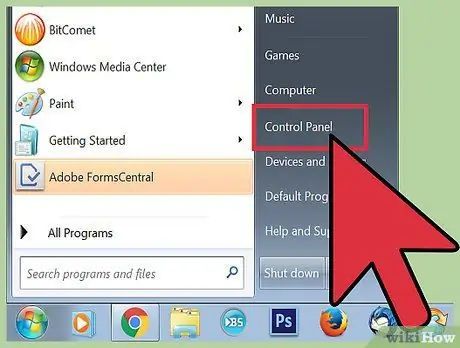
Krok 1. Otevřete Ovládací panely
Rozlišení hry je vázáno na rozlišení, které používáte pro pracovní plochu Windows. To znamená, že změnou rozlišení Windows se změní i rozlišení hry. Chcete -li změnit rozlišení systému Windows, musíte otevřít Ovládací panely.
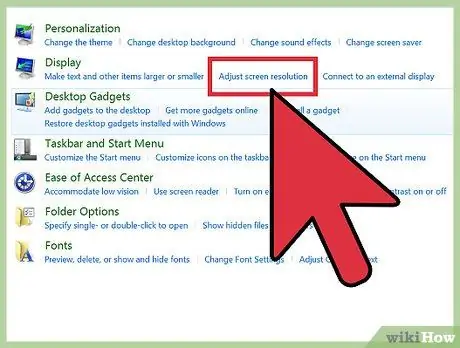
Krok 2. Přejděte na stránku nastavení rozlišení obrazovky
Pod možností „Vzhled a přizpůsobení“klikněte na „Upravit rozlišení obrazovky“. Poté se na obrazovce zobrazí rozevírací nabídka obsahující různé možnosti rozlišení. Vyberte požadované rozlišení. Rozlišení uvedená v rozevírací nabídce jsou rozlišení, která budou použita ve hře Age of Empires 2 HD a na ploše Windows. Rozlišení, které byste měli použít, závisí na velikosti monitoru. Zde je několik velikostí a typů monitorů, které používá mnoho lidí, spolu s jejich doporučenými rozlišeními:
- 14palcový CRT monitor (poměr stran 4: 3): 1024x768
- 14palcový monitor notebooku / 15,6palcový monitor notebooku / 18,5palcový monitor (poměr stran 16: 9): 1366x768
- 19palcový monitor (poměr stran 5: 4): 1280 x 1024
- 21,5palcový monitor / 23palcový monitor / televize s rozlišením 1080p (poměr stran 16: 9): 1920x1080
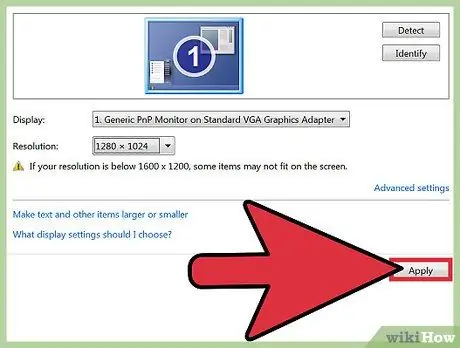
Krok 3. Uložte změny
Po výběru požadovaného rozlišení obrazovky uložte nové rozlišení kliknutím na tlačítko „Použít“ve spodní části obrazovky.
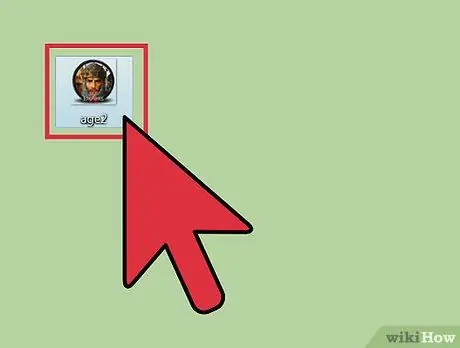
Krok 4. Spusťte hru
Dvojitým kliknutím na ikonu hry na ploše ji spustíte. Hra zobrazí dříve nastavené rozlišení.
Během hraní hry můžete také změnit nastavení rozlišení na ovládacím panelu. Chcete -li zavřít okno hry (minimalizovat) a otevřít nabídku Start, stačí stisknout klávesu Windows na klávesnici. Otevřete Ovládací panely a změňte rozlišení obrazovky na stránce Nastavení rozlišení obrazovky. Poté znovu otevřete okno hry kliknutím na ikonu hry na hlavním panelu
Metoda 2 ze 3: Nastavení rozlišení hry na Macu
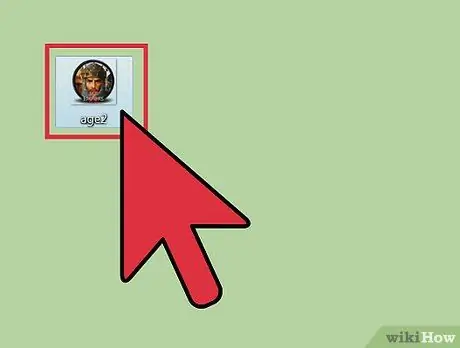
Krok 1. Spusťte Age of Empires 2 HD
Hru můžete spustit kliknutím na její ikonu v Docku (panel nástrojů obsahující různé ikony aplikací ve spodní části obrazovky) nebo v Launchpadu.
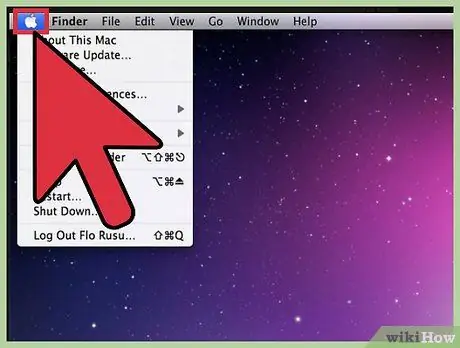
Krok 2. Otevřete nabídku Apple
Tuto nabídku můžete otevřít stisknutím kláves „CTRL“+ „FN“+ „F2“na klávesnici. Okno hry se zavře a najdete nabídku Apple.
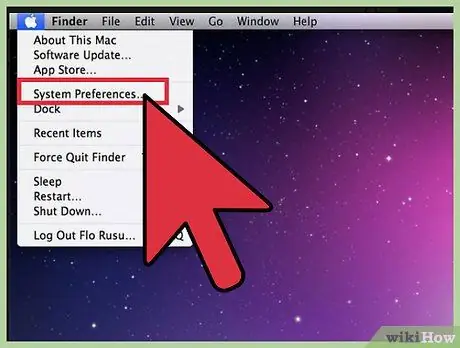
Krok 3. Otevřete Předvolby systému
V nabídce Apple najděte „Předvolby systému“a výběrem této aplikace otevřete její nastavení.
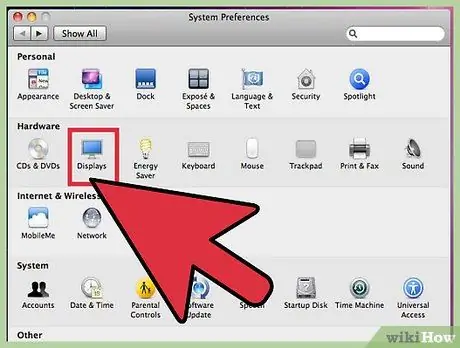
Krok 4. Viz Nastavení displeje
Na stránce Předvolby systému klikněte na „Displeje“. V nabídce Zobrazit uvidíte další možnost s názvem „Zobrazit“. Klikněte na možnost. Poté se na obrazovce zobrazí seznam dostupných možností rozlišení.
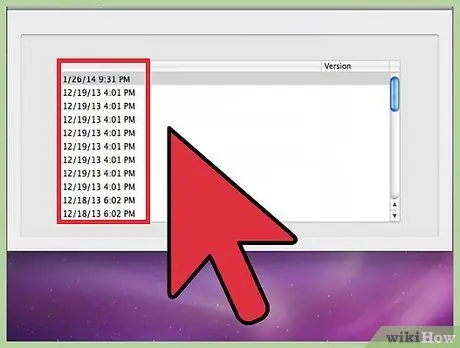
Krok 5. Vyberte požadované rozlišení
Rozlišení obrazovky se automaticky změní na vámi zvolené rozlišení. Pokud neznáte rozlišení, které odpovídá vašemu monitoru, klikněte na každé dostupné rozlišení, dokud nenajdete to, které odpovídá.
- Chcete -li znovu otevřít okno hry, abyste viděli nové zvolené rozlišení, stiskněte kombinaci kláves „Command“+ „Tab“, dokud se na obrazovce nezvýrazní ikona hry. Poté přestaňte stisknutím klávesy na klávesnici otevřít okno hry. Chcete -li znovu otevřít stránku Nastavení zobrazení, stiskněte stejnou kombinaci kláves, dokud se na obrazovce nezvýrazní ikona Nastavení zobrazení.
- Tento krok opakujte, dokud nenajdete příslušné rozlišení.
Metoda 3 ze 3: Hraní hry v režimu v okně
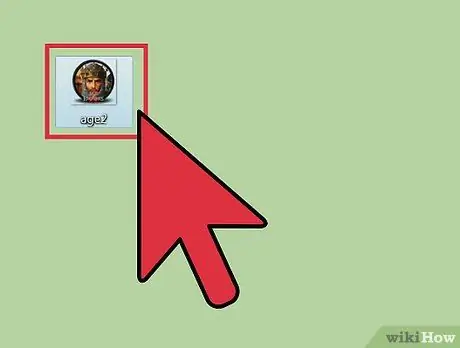
Krok 1. Spusťte hru
Rozlišení hry Age of Empires 2 HD můžete změnit hraním hry v režimu Windowed. Poté pomocí myši (myši) nastavte velikost herního okna. Chcete-li změnit rozlišení, spusťte hru dvojitým kliknutím na ikonu hry na ploše. Kromě toho můžete také najít ikonu hry a spustit ji otevřením následující složky v nabídce Start: Všechny programy >> Microsoft Games >> Age of Empires II HD.
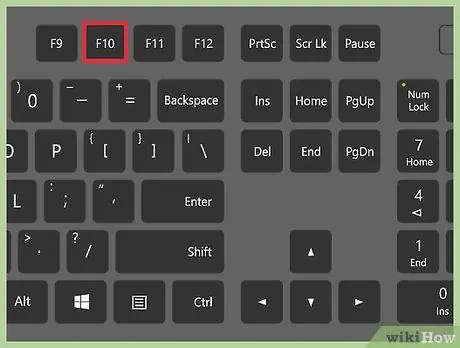
Krok 2. Otevřete nastavení hry
Stisknutím klávesy F10 vyvolejte nabídku her na obrazovce a klikněte na „Možnosti“.
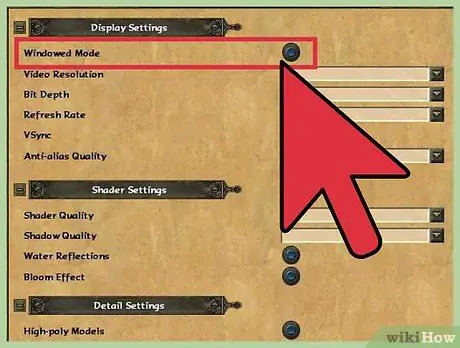
Krok 3. Zakažte režim celé obrazovky
Na stránce Možnosti zrušte zaškrtnutí políčka Celá obrazovka uprostřed stránky. Hra také vstupuje do režimu Windowed.
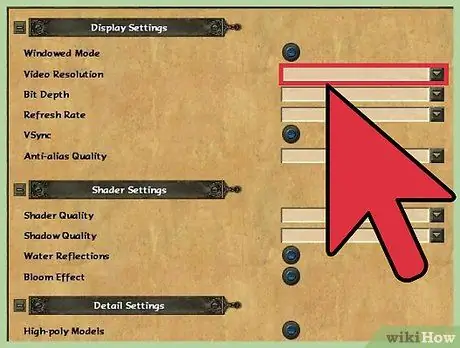
Krok 4. Nastavte rozlišení hry ručně pomocí myši
Když hra vstoupí do režimu Windowed, pomocí myši přetáhněte horní a boční okraje okna, dokud okno hry nebude mít požadovanou velikost.






